联想(Lenovo)小新Air怎么启用Win10的网络发现
1、首先右键点击屏幕左下角的开始按钮,在弹出菜单中选择设置的菜单项。
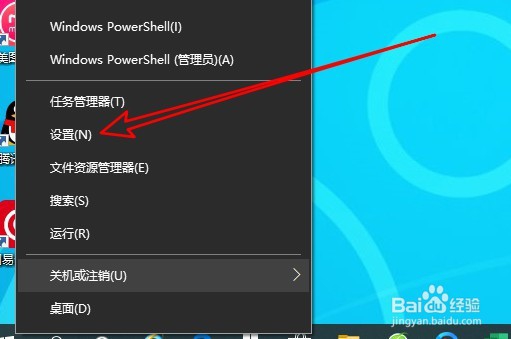
3、在打开的窗口中点击左侧的“以太网”的菜单。
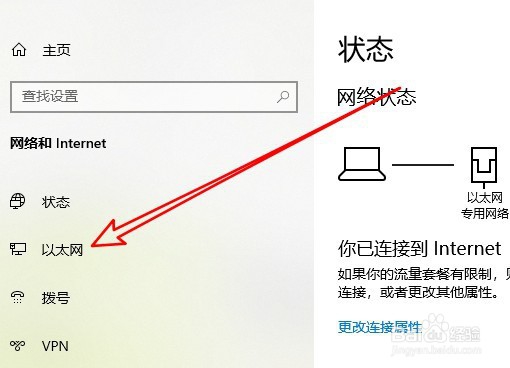
5、在打开的页面中找到启动网络发现的选项。
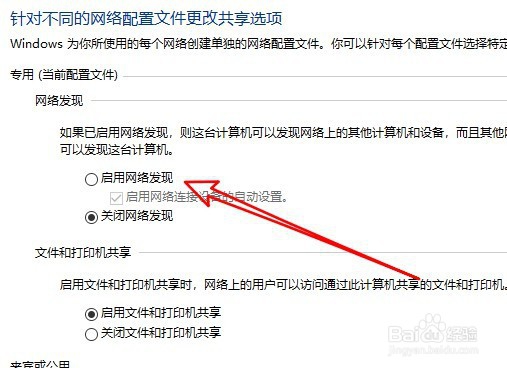
7、用同样的方法,再勾选来宾或公用网络的启用网络发现项即可。
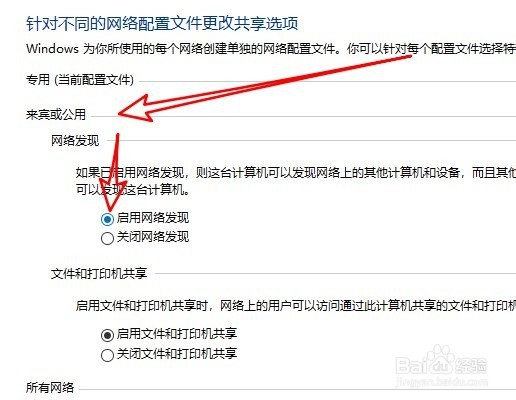
8、总结:1、首先右键点击屏璨蜀锉鲦幕左下角的开始按钮,在弹出菜单中选择设置的菜单项。2、然后在打开的设置窗口中点击网络和Internet的图标。3、在打开的窗口中点击左侧的“以太网”的菜单。4、然后在右侧的窗口中点击更改高级共享设置的链接。5、在打开的页面中找到启动网络发现的选项。6、选择该设置项前面的选项,同时勾选启用网络连接设备的自动设置。7、用同样的方法,再勾选来宾或公用网络的启用网络发现项即可。
声明:本网站引用、摘录或转载内容仅供网站访问者交流或参考,不代表本站立场,如存在版权或非法内容,请联系站长删除,联系邮箱:site.kefu@qq.com。
阅读量:87
阅读量:59
阅读量:48
阅读量:47
阅读量:34